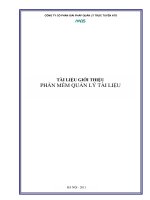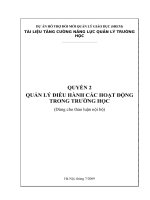TÀI LIỆU TẬP HUẤN PHẦN MỀM QUẢN LÝ TRƯỜNG HỌC
Bạn đang xem bản rút gọn của tài liệu. Xem và tải ngay bản đầy đủ của tài liệu tại đây (3.29 MB, 59 trang )
TẬP ĐOÀN BƢU CHÍNH VIỄN THÔNG VIỆT NAM
VIỄN THÔNG LÂM ĐỒNG
LÂM ĐỒNG, THÁNG 03 - 2012
TÀI LIỆU HƢỚNG DẪN
CHƢƠNG TRÌNH VNPTSCHOOL
(DÀNH CHO QUẢN TRỊ TRƢỜNG)
Tài liệu hướng dẫn chương trình VNPT-School – Quản trị trường
2
TẬP ĐOÀN BƢU CHÍNH VIỄN THÔNG VIỆT NAM
VIỄN THÔNG LÂM ĐỒNG
TÀI LIỆU HƢỚNG DẪN
CHƢƠNG TRÌNH VNPTSCHOOL
DÀNH CHO QUẢN TRỊ TRƢỜNG
LÂM ĐỒNG, THÁNG 03 – 2012
Tài liệu hướng dẫn chương trình VNPT-School – Quản trị trường
3
MỤC LỤC
1./ Đăng nhập: 5
2./ Đổi mật khẩu: 6
I./ HỆ THỐNG 7
1./ Phân quyền: 7
2./ Khởi tạo năm học mới 8
a./ Định nghĩa môn học theo lớp học: 8
b./ Cột điểm môn học : 14
c./ Định nghĩa kết chuyển lớp học: 15
II./ DANH MỤC 16
1./ Lớp học: 16
2./ Học lực: 17
III./ QUẢN LÝ HỌC SINH 19
1./ Hồ sơ học sinh 19
a./ Nhập học sinh đầu cấp: 19
b./ Phân lớp học sinh đầu cấp: 20
c./ Hồ sơ học sinh: 22
d./ Hồ sơ chuyển cấp: 22
e./ Hồ sơ chuyển trường 24
f./ Cập nhật hồ sơ chuyển lớp: 26
g./ Học sinh chậm tiến 27
2./ Quá trình học tập 28
a./ Nhập điểm: 28
b./ Nhập điểm môn đánh giá: 28
c./ Điểm danh: 29
d./ Tổng kết điểm 29
e./ Danh sách học sinh thi lại: 30
f./ Xếp loại hạnh kiểm: 30
g./ Đánh giá học lực: 31
h./ Xét duyệt lên lớp: 31
3./ Sắp xếp học sinh: 32
4./ Khóa sổ điểm: 32
5./ Tra cứu học sinh 33
6./ Cập nhật hồ sơ chuyển cấp 34
7./ Cập nhật hồ sơ chuyển trƣờng 36
IV./ QUẢN LÝ GIÁO VIÊN 38
Tài liệu hướng dẫn chương trình VNPT-School – Quản trị trường
4
1./ Quản lý hồ sơ giáo viên: 38
3./ Phân công giảng dạy theo giáo viên: 41
4./ Phân công giảng dạy theo lớp: 43
5./ Tra cứu giáo viên toàn tỉnh 45
6./ Tìm kiếm giáo viên 46
V./ THỐNG KÊ 48
1./ Học sinh 48
a./ Danh sách học sinh 48
c./ Lưu chuyển hồ sơ học sinh 49
d./ Thống kê học sinh nam nữ 50
e./ Bảng điểm tổng hợp học sinh 51
f./ Thống kê tổng hợp kết quả học tập 51
g./ Bảng điểm chi tiết lớp 52
h./Thống kê bảng điểm tổng hợp học sinh 52
i./ Học bạ điện tử 54
2./ Giáo viên 55
a./ Hồ sơ giáo viên 55
b./ Phân công giáo viên giảng dạy 55
c./ Thống kê giáo viên nam nữ 56
VI. SỔ LIÊN LẠC ĐIỆN TỬ: 57
1./ Giới thiệu: 57
2./ Điểm số môn học: 57
3./ Điểm danh: 57
4./ Vi phạm: 57
5./ Thông báo: 58
6./ Wesiteb tra cứu điểm: 59
Tài liệu hướng dẫn chương trình VNPT-School – Quản trị trường
5
1./ Đăng nhập:
Bước 1: Sau khi truy cập vào địa chỉ website
Bước 2: Màn hình Đăng nhập xuất hiện
Hình 1 - Đăng nhập 1
Bước 3: Nhập Tên đăng nhập và Mật khẩu sau đó click chuột vào nút
Lưu ý: mật khẩu mặc định ban đầu là 123
Hình 2 - Đăng nhập 2
Bước 4: Sau khi đăng nhập Trang chủ xuất hiện.
Hình 3 – Trang chủ
Tài liệu hướng dẫn chương trình VNPT-School – Quản trị trường
6
2./ Đổi mật khẩu:
- Đối với người mới đăng nhập lần đầu bằng Tên đăng nhập và mật khẩu mặc định
VNPT Lâm Đồng khuyến cáo người dùng nên vào trang Đổi mật khẩu thay đổi lại mật
khẩu cá nhân để bảo vệ quyền lợi và sự riêng tư cho người dùng
Bước 1: click vào Hệ thống Đổi mật khẩu xuất hiện trang:
Bước 2: Trang Đổi mật khẩu xuất hiện
Hình 4 – Đổi mật khẩu
Bước 3: Click vào nút xuất hiện:
Hình 5 – Đổi mật khẩu thành công
Nhập mật khẩu cũ
Nhập mật khẩu mới
Nhập lại mật khẩu mới
Tài liệu hướng dẫn chương trình VNPT-School – Quản trị trường
7
I./ HỆ THỐNG
1./ Phân quyền:
Bước 1: Vào menu Hệ thống Phân quyền
Hình 6 – Trang phân quyền
Bước 2: Chọn Nhóm cần phân quyền, sau đó chọn tài khoản cần phân quyền theo
hướng dẫn sau:
Hình 7 – Chọn phân quyền cho người dùng
Bước 2.1: Click chọn
Bước 2.2: Click nút
Tài liệu hướng dẫn chương trình VNPT-School – Quản trị trường
8
Bước 3: Nếu muốn xóa tài khoản ra khỏi nhóm đã phân quyền ta click chuột phải
lên tài khoản cần xóa
Hình 8 – Xóa phân quyền
2./ Khởi tạo năm học mới
a./ Định nghĩa môn học theo lớp học:
Bước 1: Vào menu Hệ thống Khởi tạo năm học mới Định nghĩa môn học theo
lớp học
Hình 9 – Định nghĩa môn học theo lớp học
Tài liệu hướng dẫn chương trình VNPT-School – Quản trị trường
9
Bước 2: Chọn loại định nghĩa
Bước 3: Click nút để thêm dữ liệu mới
Bước 4 : Định nghĩa theo :
Bước 4-1 : Chọn Định nghĩa cho cả khối
Hình 10 – Định nghĩa cho cả khối
- Chọn khối
- Chọn học kỳ
- Chọn môn
- Nhập hệ số môn
- Nhập hệ số học kỳ
- Nhập mức điểm phải thi lại
- Nhập số tiết/tuần
Tài liệu hướng dẫn chương trình VNPT-School – Quản trị trường
10
Bước 4-2 : Chọn Định nghĩa cho từng lớp
Hình 11 – Định cho từng lớp
- Chọn khối, chọn lớp
- Chọn học kỳ
- Chọn môn
- Nhập hệ số môn
- Nhập Hệ số học kỳ
- Nhập mức điểm phải thi lại
- Nhập số tiết/tuần
Bước 4-3 : Chọn Định nghĩa giống lớp
Hình 12– Định nghĩa giống lớp
- Chọn giống lớp (Chọn lớp có môn đã định nghĩa)
- Chọn khối
- Chọn lớp
Tài liệu hướng dẫn chương trình VNPT-School – Quản trị trường
11
Bước 4-4: Chọn Định nghĩa giống môn
Hình 13 – Định nghĩa giống môn
- Chọn giống môn (Chọn môn đã định nghĩa)
- Chọn giống lớp (Chọn lớp có môn đã định nghĩa)
- Chọn khối
- Chọn lớp
Lƣu ý : Nếu chọn “Định nghĩa cho cả khối” hoặc “Định nghĩa cho từng lớp” và
chọn học kỳ “Cả năm” thì :
- Chọn khối
- Chọn lớp (nếu Định nghĩa cho từng lớp)
- Chọn học kỳ
- Chọn môn
- Nhập hệ số môn
Tài liệu hướng dẫn chương trình VNPT-School – Quản trị trường
12
Hình 14 – Định nghĩa cho cả khối hoặc từng lớp. Chọn học kỳ cả năm
Bước 5: Click nút xuất hiện hộp thoại:
Hình 15 – Đã lưu thành công
Bước 6: Click vào nút thông tin đã được thêm vào
Bước 7: Nếu muốn xóa hoặc cập nhật dữ liệu ta thực hiện như sau:
Bước 7-1 : Xóa dữ liệu
- Check chọn dữ liệu trên lưới cần xóa
- Nhấp nút “Xóa”
Tài liệu hướng dẫn chương trình VNPT-School – Quản trị trường
13
Hình 16 – Xóa môn đã được định nghĩa
Bước 7-2 : Cập nhật dữ liệu
- Click chọn dữ liệu trên lưới
- Nhập hệ số môn
- Nhập hệ số học kỳ (không nhập nếu học kỳ cả năm)
- Nhập mức điểm phải thi lại (không nhập nếu học kỳ cả năm)
- Nhập số tiết/tuần (không nhập nếu học kỳ cả năm)
- Nhấp nút “Lưu”
Hình 17 – Cập nhật môn đã được định nghĩa
Bước 7.1-2: Click nút
Bước 7.1-1: Check
chọn
Bước 7.2-1: Click chọn
Bước 7.2-2: Click nút
Tài liệu hướng dẫn chương trình VNPT-School – Quản trị trường
14
b./ Cột điểm môn học :
Cột điểm môn học thể hiện số cột điểm hiển thị khi nhập điểm
Bước 1: Vào menu Hệ thống Khởi tạo năm học mới
Cột điểm môn học
Bước 2: Click nút , chọn Khối học chọn Lớp học, chọn Môn học,
chọn Loại điểm, nhập Số cột điểm
Hình 18 – Thêm cột điểm cho môn học
Bước 3: Click nút thêm dữ liệu.
Bước 4: Nếu muốn sửa đổi hoặc xóa dữ liệu, click chọn dòng cột điểm môn học,
thay đổi thông tin cần sửa Click nút để cập nhật lại. Click nút
để xóa dữ liệu
Tài liệu hướng dẫn chương trình VNPT-School – Quản trị trường
15
Hình 19– Sửa thông tin số cột điểm của môn học
c./ Định nghĩa kết chuyển lớp học:
Bước 1: vào menu Hệ thống Khởi tạo năm học mới
Định nghĩa kết chuyển
lớp học. Hiện cửa sổ:
Hình 20– Kết chuyển lớp học
Bước 2: Chọn Khối học, chọn Lớp đang học, chọn Lớp chuyển lên, chọn Lớp ở
lại click nút để lưu lại thông tin
Bước 4.1: Click chọn
Bước 4.2: Click nút Lưu
hoặc Xóa
Tài liệu hướng dẫn chương trình VNPT-School – Quản trị trường
16
II./ DANH MỤC
1./ Lớp học:
Bước 1: Vào menu Danh mục Lớp học
Bước 2: Chọn Tạo lớp giống niên khóa trƣớc hoặc Tạo lớp theo số lƣợng
- Nếu chọn Tạo lớp giống niên khóa trƣớc : click nút
Hình 21 – Tạo lớp học giống niên khóa trước
- Nếu chọn Tạo lớp theo số lƣợng
Hình 22 – Tạo lớp theo số lượng
Click nút
Click nút
Tài liệu hướng dẫn chương trình VNPT-School – Quản trị trường
17
Bước 3: chọn Khối học, chọn Loại lớp học, nhập Dấu phân cách, nhập Số bắt
đầu, nhập Số lƣợng Click nút
Bước 4: Nếu muốn xóa lớp đã tạo click chọn lên tên lớp click nút
Hình 23 – Xóa lớp học
2./ Học lực:
Quản trị trường chỉ thực hiện nhập “Học lực bổ sung chuyên”
Bước 1: vào Danh mục chọn Học lực
Hình 24 – Trang danh mục học lực
Click nút
Tài liệu hướng dẫn chương trình VNPT-School – Quản trị trường
18
Học lực bổ sung: Quản trị trường chi được xem Học lực bổ sung không chuyên
Bước 1: Trên giao diện Danh mục học lực click nút
Hình 25 – Học lực bổ sung
Bước 2: Trên giao diện HL Bổ sung chuyên chọn Lớp học, chọn Học lực, chọn
Môn học, nhập Mức điểm sau đó click nút để thêm dữ liệu mới
Bước 3: Nếu muốn xóa dữ liệu ta check chọn lên dòng cần xóa click nút
Lƣu ý: nếu trường nào không phải là trường chuyên không nhập HL Bổ sung
chuyên
Tài liệu hướng dẫn chương trình VNPT-School – Quản trị trường
19
III./ QUẢN LÝ HỌC SINH
1./ Hồ sơ học sinh
a./ Nhập học sinh đầu cấp:
Bước 1: Vào menu Quản lý học sinh Hồ sơ học sinh Học sinh đầu cấp
Bước 2: Click nút , nhập các thông tin học sinh đầu cấp click nút
để lưu dữ liệu
Hình 26 – Thêm học sinh đầu cấp
Bước 3: Nếu muốn sửa hoặc xóa học sinh đầu cấp ta thực hiện như sau:
Click chọn học sinh trên lưới, thay đổi thông tin nhấp nút hoặc nhấp
nút thông tin
Bước 2.1: Click nút
Tài liệu hướng dẫn chương trình VNPT-School – Quản trị trường
20
Hình 27 – Sửa thông tin học sinh đầu cấp
b./ Phân lớp học sinh đầu cấp:
Bước 1: Vào menu Quản lý học sinh Hồ sơ học sinh Phân lớp học sinh đầu
cấp
Bước 2: Click chọn Khối học chọn Lớp cần phân lớp cho học sinh đầu cấp
Bước 3.2: Click nút
Lưu hoặc Xóa
Bước 3.1: Click chọn
Tài liệu hướng dẫn chương trình VNPT-School – Quản trị trường
21
Hình 28 – Trang phân lớp học sinh đầu cấp
Bước 3: Chọn học sinh chưa được phân lớp click nút
Hình 29 – Phân lớp học sinh đầu cấp
Bước 4: Nếu muốn chuyển học sinh đầu cấp ra khỏi lớp học chọn học sinh cẩn
chuyển click nút
Hình 30 – Chuyển học sinh đầu cấp ra khỏi lớp học
Bước 3.1: Click chọn
Bước 3.2: Click nút
Bước 4.2: Click nút
Bước 4.1: Click chọn
Tài liệu hướng dẫn chương trình VNPT-School – Quản trị trường
22
c./ Hồ sơ học sinh:
Quản trị nhà trường chỉ có quyền xem
Bước 1: Vào menu Quản lý học sinh Hồ sơ học sinh Hồ sơ học sinh
Bước 2: Click chọn tên học sinh cần xem
Hình 31 – Xem thông tin học sinh
d./ Hồ sơ chuyển cấp:
Bước 1: Vào menu Quản lý học sinhHồ sơ học sinhHồ sơ chuyển cấp
Thông tin được
hiển thị
click chọn
tên
Tài liệu hướng dẫn chương trình VNPT-School – Quản trị trường
23
Hình 32 - Trang hồ sơ chuyển cấp
Bước 2: muốn chuyển học sinh chuyển cấp phân vào lớp của trường làm như
hướng dẫn sau:
Hình 33 - Phân học sinh chuyển cấp vào lớp
Tài liệu hướng dẫn chương trình VNPT-School – Quản trị trường
24
Bước 3: nếu muốn xóa học sinh chuyển cấp đã được phân vào lớp ra khỏi lớp ta
làm như hướng dẫn sau:
Hình 34 - Xóa học sinh chuyển cấp ra khỏi lớp
e./ Hồ sơ chuyển trường
Bước 1: Vào menu Quản lý học sinhHồ sơ học sinhHồ sơ chuyển trường
Tài liệu hướng dẫn chương trình VNPT-School – Quản trị trường
25
Hình 35-Trang hồ sơ chuyển trường
Bước 2: nếu muốn phân học sinh chuyển trường vào lớp của trường ta làm như
hướng dẫn sau:
Hình 36-Phân lớp cho học sinh chuyển trường